
안녕하세요? 오늘은 앞서 기본 편으로 보여드린 월별 보고서를 공유했을 때, 좀 더 사용자 친화적이고 정확하게 정보를 제공할 수 있도록 하는 방법에 대해 알아보겠습니다.
앞서 배웠던 월별 보고서가 궁금하시다면?
[POWER BI] - [POWER BI/파워비아이] 24-1. 월별 보고서 만들기 예시 - 데이터 준비하기
[POWER BI] - [POWER BI/파워비아이] 24-2. 월별 보고서 만들기 예시 - SWITCH로 KPI 뷰 만들기
[POWER BI] - [POWER BI/파워비아이] 24-3. 월별 보고서 만들기 예시 - 시각화 보고서 완성하기
저희가 앞서 만든 월별 보고서는 sales rep을 클릭할 때마다 각 sales rep에게 맞는 정보가 제공이 되도록 하는 것이었지요? 만약, 어떠한 sales rep 필터가 선택이 되지 않았다면? 그렇다면 다음과 같이 제목에 빈 공간이 생기게 되고, 숫자도 모든 sales rep의 value를 합친 결과가 나오게 됩니다. 이는 몇몇의 사용자에게 혼란을 줄 수도 있습니다.
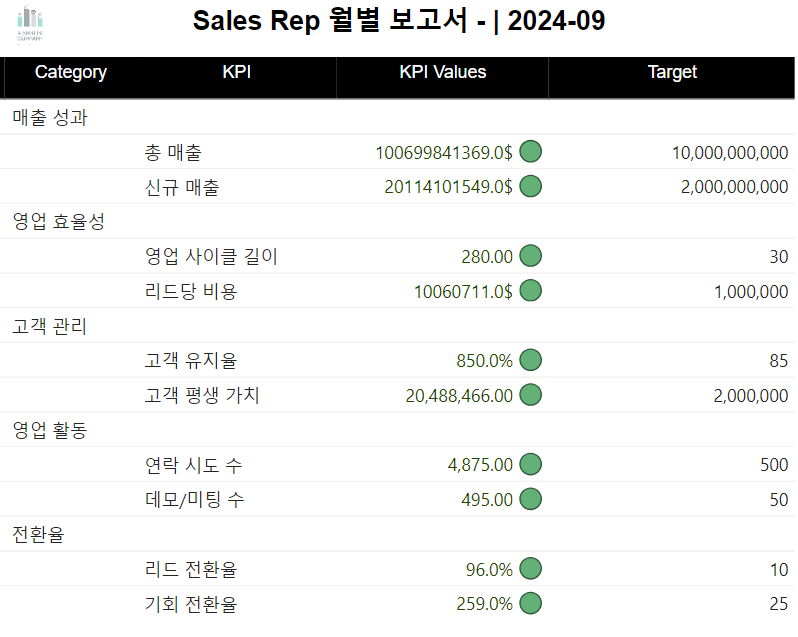
그래서 오늘은 이전에 배운 보고서에서 한 발 더 나아가, 아무 필터가 선택되지 않았을 때에는 보고서를 보여주지 않고,
"Please select the sales rep. (sales rep. 필터를 선택해 주세요)"라는 문구가 나가도록 만들어 보겠습니다.
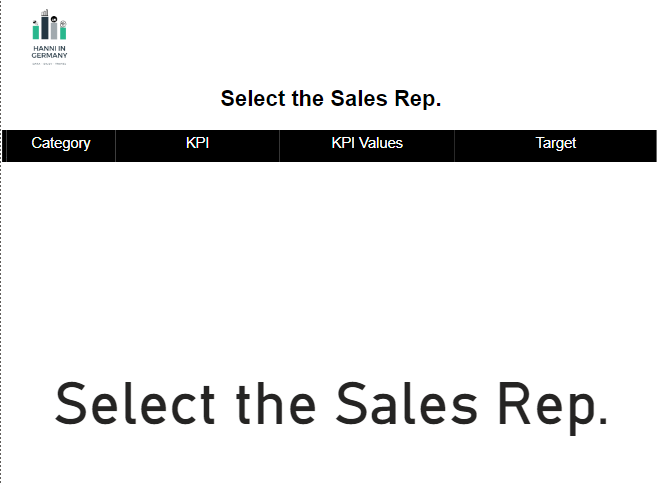
1. ISFILTERED를 사용하자
우리가 원하는 바는
SALES REP이 필터가 되었을 때에는 앞서 만든 제목을 보여주고, 필터가 되지 않았을 때에는 필터를 선택해 달라는 문구가 나오도록 하는 것입니다.
이를 위해서 사용해야하는 것이 바로, "ISFILTERED"입니다. 이 함수는 특정 조건이 참/거짓이냐를 판단할 수 있도록 하는 것입니다. 그래서 우리는 다음과 같이 IF와 결합하여 DAX를 만들 수 있습니다.
Title = IF(
ISFILTERED('Sales Team Performance'[Sales Rep]),
"Sales Rep 월별 보고서 - " & selectedvalue('Sales Team Performance'[Sales Rep]) & " | " & [Date],
"Select the Sales Rep.")
1. IF: 만약
2. ISFILTERED([SALES REP]): SALES REP이 필터가 되었을 때에
3. 참일 때: 제목을 보여줌
4. 거짓일 때: Select the sales rep. 을 보여줌
이 수식을 이용하면 우리는 제목 부분이 다이다믹하게 변하는 것을 볼 수 있습니다.
2. TIP: CARD를 이용해보자
그다음은 필터가 되지 않았을 때에는 테이블을 숨기고, 필터가 되면 테이블의 내용을 보여주도록 해 볼게요.
먼저, 앞의 TITLE과 같은 DAX를 이용해 다음과 같이 만들어줍니다.
Title2 = IF(
ISFILTERED('Sales Team Performance'[Sales Rep]),
"",
"Select the Sales Rep.")하지만 이번에는 필터가 되었을 때에는 제목을 보여주는 것이 아니라, 아무것도 보여주지 않아야 테이블이 보일 수 있겠죠?
그리고 CARD를 생성해 테이블 위에 올려줍니다. 생성한 카드에 TITLE2를 넣어줍니다.
그러면 필터가 선택될 때에는 흰 화면이, 선택되지 않았을 때에는 "Select the sales Rep."이라는 문구가 나올 것입니다.
여기에서 우리가 해야 할 것은 background를 필터가 선택되었을 때에는 "투명색"으로, 선택되지 않았을 때에는 흰색으로 만드는 것입니다. 이건 제가 자주 사용하는 팁인데요. 바로 DAX를 이용해 배경색을 조정해 주는 것입니다.
투명색의 코드는 "#FFFFFF00", 흰색은 "#FFFFFFF"입니다.
Hide function color = IF(ISFILTERED('Sales Team Performance'[Sales Rep]),"#ffffff00","#ffffff" )이 코드를 카드에 -> 배경화면에 적용해 줍니다.

그러면 필터를 적용할 때에는 테이블이 보이고, 필터를 적용하지 않을 때에는 원하는 글자가 보이는 마법이!
신기하지 않나요? :)
이렇게 오늘은 앞서 만들어 본 월별 보고서를 좀 더 사용자 친화적으로, 다이내믹하게 만들어 보았는데요.
아래에 PBIX 파일을 첨부해 두었으니 직접 POWER BI를 보고 공부해 보시는 것도 추천드리겠습니다.
감사합니다!
https://www.tistory.com/event/write-challenge-2024
작심삼주 오블완 챌린지
오늘 블로그 완료! 21일 동안 매일 블로그에 글 쓰고 글력을 키워보세요.
www.tistory.com
'POWER BI' 카테고리의 다른 글
| [POWER BI/파워비아이] 시각화 카드 업그레이드 하기 (4) | 2024.11.14 |
|---|---|
| [POWER BI/파워비아이] 25. 시각화 보고서 - 카드 알아보기 (4) | 2024.11.13 |
| [POWER BI/파워비아이] 월별 보고서 만들기 예시 - 시각화 보고서 완성하기 -3 (3) | 2024.11.11 |
| [POWER BI/파워비아이] 월별 보고서 만들기 예시 - SWITCH로 KPI 뷰 만들기 -2 (2) | 2024.11.06 |
| [POWER BI/파워비아이] 월별 보고서 만들기 예시 - 데이터 준비하기 - 1 (2) | 2024.11.04 |



